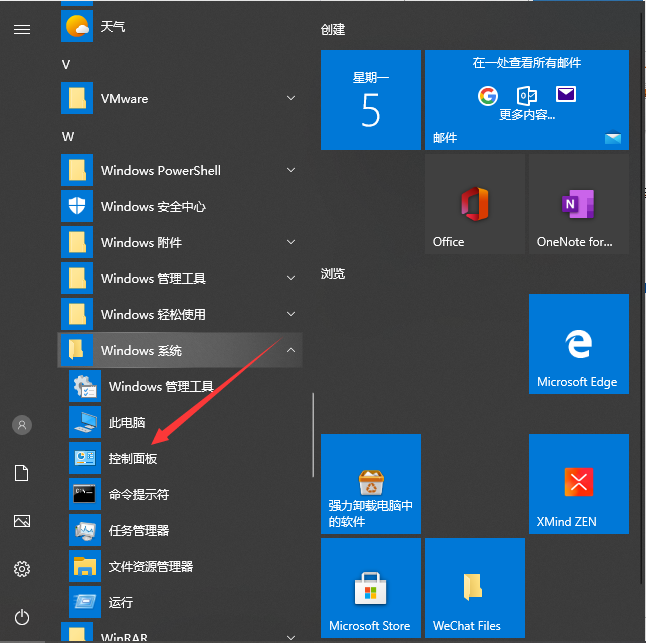
明明是下午三点电脑却显示的却是时间上午九点,这种情形有不少朋友的电脑遇到过。虽说是小问题但是确实是会带来很多不便,会给我们造成上班迟到、耽误工作等影响。电脑时间总是不对要怎么办呢?下面就随小编一起来看看吧!
1、时间只是稍微误差了几分种,那就按以下方法进行设置,首先在开始菜单中打开“控制面板”。
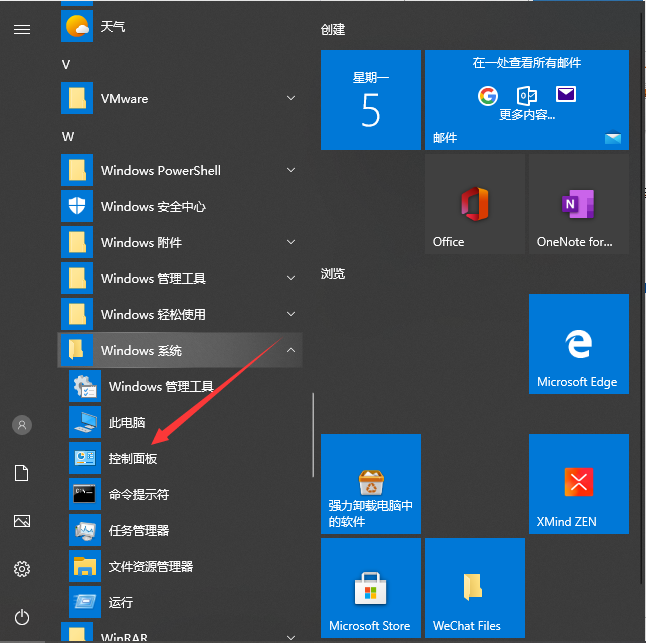
2、进入控制面板后,找到“日期与时间”这一项,双击。
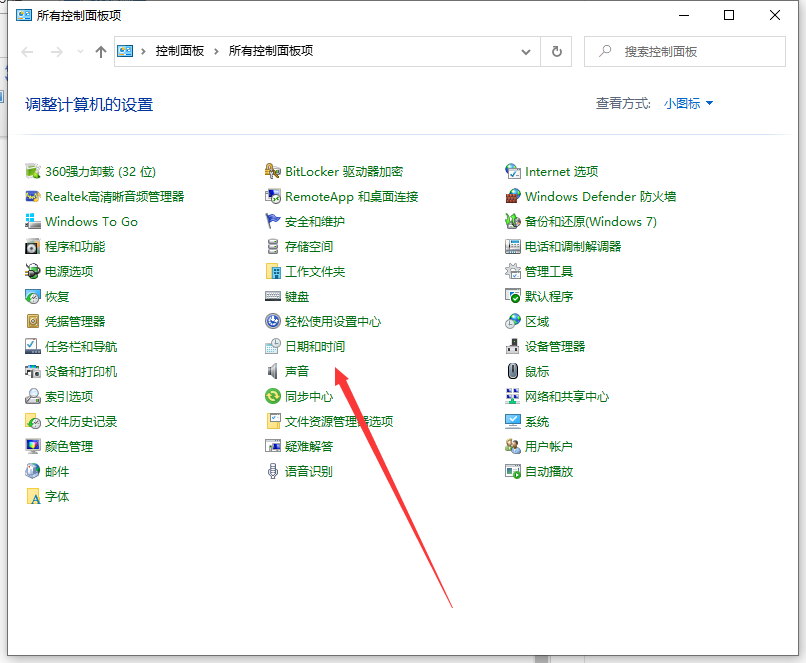
3、在打开的“时间和日期”的属性窗口中,在“时间”处进行修改,如果要修改年或月,在相对应的地方进行更改。
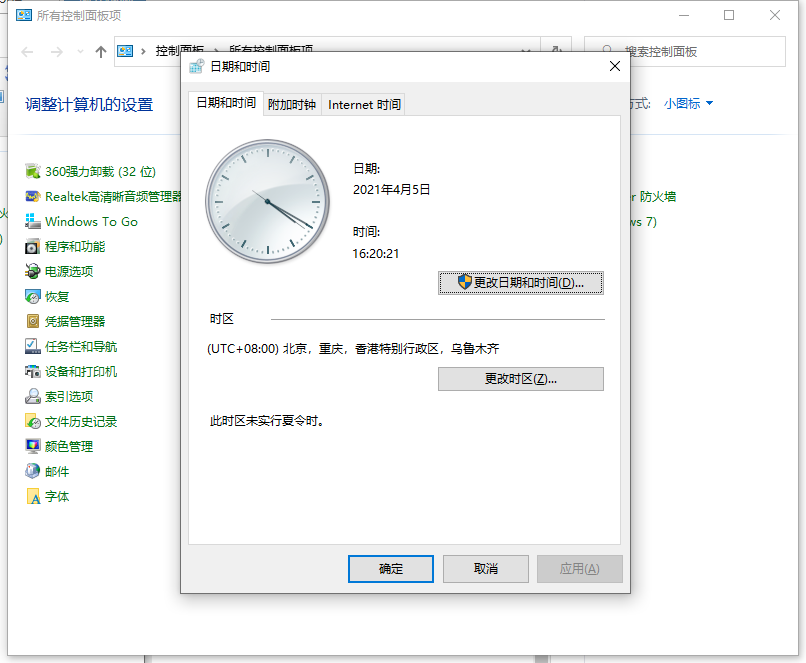
如果要使电脑上的时间与网络上的时间同步:
一,须选择“Internet 时间”这一项;
二,然后在其界面中勾选“自动与Internet 时间服务器同步”;
三,选择“服务器”,一般默认“time.windows.com”;
四,然后按“立即更新”;
五,如果与网络同步成功,就会弹出提示信息;
六,按“应用”和“确定”保存设置并退出。
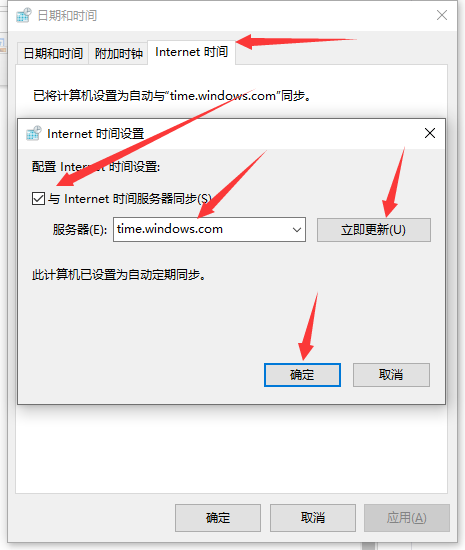
以上就是电脑时钟总是不准确的解决方法啦,希望能帮助到大家。




